basic4android 的 IDE 功能强大,它帮助你专注于写代码和建立你的应用.
下面列出一些不容易发现的特色: - Ctrl + Space = 自动完成 按 Ctrl + Space 激活自动完成功能,它会把得到的关键字,变量,模块,方法,子程,属性,字段等以列表显示出来 . 并且在很多时候会列出这些项目的描述. 在写了一些字母后按 Ctrl + Space通常会自动出现以这些字母开头的项目.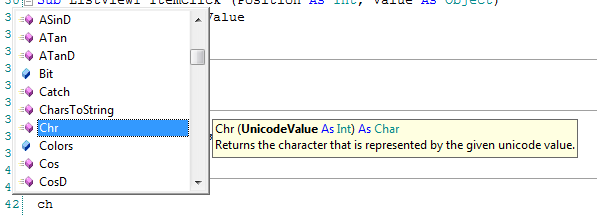 - 工具提示信息 - 当写方法的参数时,工具提示会显示方法的定义和描述. 工具提示有时可能会挡住你需要的重要代码,你可以按 ESC 隐藏它.你也可以按CTRL 键将其变为半透明,然后再按CTRL恢复回去.
- 工具提示信息 - 当写方法的参数时,工具提示会显示方法的定义和描述. 工具提示有时可能会挡住你需要的重要代码,你可以按 ESC 隐藏它.你也可以按CTRL 键将其变为半透明,然后再按CTRL恢复回去.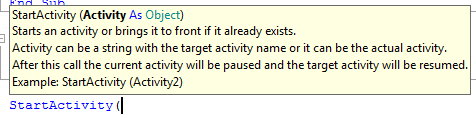
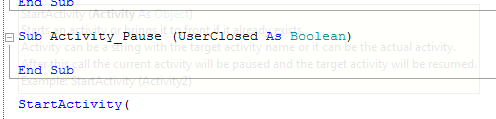 LogCat - LogCat面板里面显示设备内置的日志. 这些日志用来做调试非常方便. 你可以使用Log关键字来记录这些信息. 为了开始显示这些日志,你需要按Connect 按钮. 可以过滤这些日志,以便你只看到Basic4android和你的应用生成的日志.
LogCat - LogCat面板里面显示设备内置的日志. 这些日志用来做调试非常方便. 你可以使用Log关键字来记录这些信息. 为了开始显示这些日志,你需要按Connect 按钮. 可以过滤这些日志,以便你只看到Basic4android和你的应用生成的日志.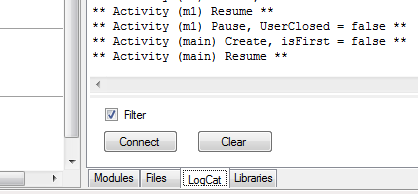 注意: 如果你连接的好几个设备,你可以通过按 Connect按钮来替换到不同的设备.设计器生成成员工具 - 这个工具让你生成设计器里面的views 的定义和事件的代码. 请注意: 你只需要定义那些要在代码里面使用的views. 如果你选了已经存在的项目不会有什么影响的(不会生成重复的代码).
注意: 如果你连接的好几个设备,你可以通过按 Connect按钮来替换到不同的设备.设计器生成成员工具 - 这个工具让你生成设计器里面的views 的定义和事件的代码. 请注意: 你只需要定义那些要在代码里面使用的views. 如果你选了已经存在的项目不会有什么影响的(不会生成重复的代码).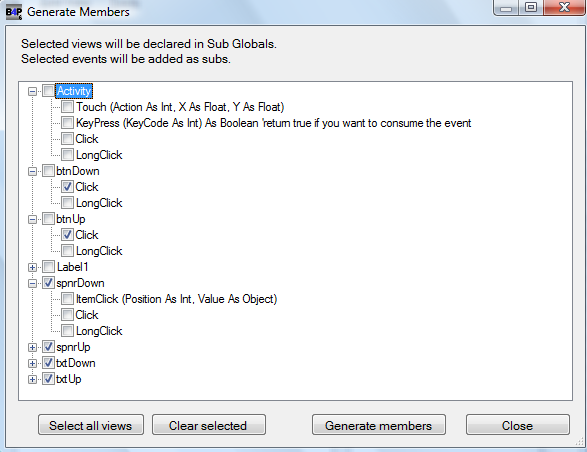 可以通过设计器窗口选择Tools - Generate Members来显示这个窗口.后台编译- 按 Alt + 3可以编译和安装你的程序,同时保证IDE 可以正常反应你的操作.屏幕下的状态条会显示处理过程的进度和什么时候安装完成. 当过程失败时,会有一个短的声音提醒你. 在这种情况下,你就必须使用正常编译(F5),以便查看错误信息(取决于什么类型的错误).操作多个连接的设备- 在很多情况下,你可能同时连接好几个设备. 对于任何操作,都会显示一个连接设备的列表,你可以在列表里面选择你的目标设备. 如果你是用后台编译的话,就会使用再次最后的一个设备. 这个通常比每次在前台选择目标设备方便的多.设计器 - 复制 - 通过选中view 并通过选择Tools - Duplicate View,你可以复制任何一个view.如果这个view有子views的话,同时会把子views也复制 上.导出成zip - 导出成zip 选项可以建立一个包含所有工程需要文件的 zip 文件. 当你需要备份和与别人共享工程时,这个功能就非常有用.这个功能位于Files菜单下.清理工程/ 清理无用文件 - 清理工程删除所有的生成的文件. 这些文件是在编译过程中生成的. 清理无用文件是删除位于Files目录下没有被工程使用的文件(它不会删除任何工程layou t 引用的文件).在删除前会有一个无用文件的列表(这让你可以取消这个操作).运行 AVD Manager - AVD manager 允许你建立和启动模拟器. 这个菜单打来manager.请注意,当启动一个模拟器后,不需要保持AVD manager一直打开,你可以关闭它. 两个附加提示:1.事件子程原型 -有一个特殊的自动完成特性可以帮助你写事件子程原型. 开始写Sub并跟一个空格:
可以通过设计器窗口选择Tools - Generate Members来显示这个窗口.后台编译- 按 Alt + 3可以编译和安装你的程序,同时保证IDE 可以正常反应你的操作.屏幕下的状态条会显示处理过程的进度和什么时候安装完成. 当过程失败时,会有一个短的声音提醒你. 在这种情况下,你就必须使用正常编译(F5),以便查看错误信息(取决于什么类型的错误).操作多个连接的设备- 在很多情况下,你可能同时连接好几个设备. 对于任何操作,都会显示一个连接设备的列表,你可以在列表里面选择你的目标设备. 如果你是用后台编译的话,就会使用再次最后的一个设备. 这个通常比每次在前台选择目标设备方便的多.设计器 - 复制 - 通过选中view 并通过选择Tools - Duplicate View,你可以复制任何一个view.如果这个view有子views的话,同时会把子views也复制 上.导出成zip - 导出成zip 选项可以建立一个包含所有工程需要文件的 zip 文件. 当你需要备份和与别人共享工程时,这个功能就非常有用.这个功能位于Files菜单下.清理工程/ 清理无用文件 - 清理工程删除所有的生成的文件. 这些文件是在编译过程中生成的. 清理无用文件是删除位于Files目录下没有被工程使用的文件(它不会删除任何工程layou t 引用的文件).在删除前会有一个无用文件的列表(这让你可以取消这个操作).运行 AVD Manager - AVD manager 允许你建立和启动模拟器. 这个菜单打来manager.请注意,当启动一个模拟器后,不需要保持AVD manager一直打开,你可以关闭它. 两个附加提示:1.事件子程原型 -有一个特殊的自动完成特性可以帮助你写事件子程原型. 开始写Sub并跟一个空格: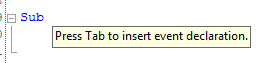 就会出现下图. 按Tab 键:
就会出现下图. 按Tab 键: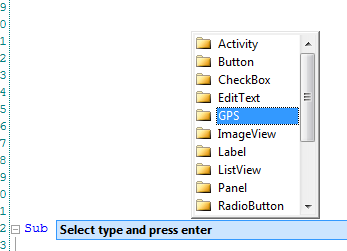 就会显示一个当前所有的类型的列表(它们至少有一个事件). 选择需要的类型并按回车.
就会显示一个当前所有的类型的列表(它们至少有一个事件). 选择需要的类型并按回车.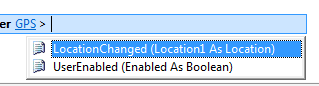 再选择特定的事件. 类似下面的代码就会被生成:
再选择特定的事件. 类似下面的代码就会被生成: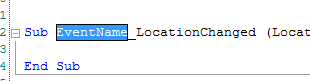 EventName字符串将被选中, 改变它为对象的"EventName"值,然后按回车. 就这么简单. 2. 设计器top most属性 - 设计器有一个"top most"勾选框,选中后可以保持设计器成为最前面的窗体.这在屏幕比较小时,设计器和模拟器要同时工作时 比较方便.调试数据 - 默认情况下,Basic4android编译器会加入一些调试数据到你的代码. 当发生错误时,这些数据就非常有用. 它可以使程序显示出错的原始代码行. 这些数据要使用一些空间并可能影响运行性能,但是一般影响都不会太大.你可以通过 Project菜单 - 取消Include Debug Information的选中来去掉这些数据.
EventName字符串将被选中, 改变它为对象的"EventName"值,然后按回车. 就这么简单. 2. 设计器top most属性 - 设计器有一个"top most"勾选框,选中后可以保持设计器成为最前面的窗体.这在屏幕比较小时,设计器和模拟器要同时工作时 比较方便.调试数据 - 默认情况下,Basic4android编译器会加入一些调试数据到你的代码. 当发生错误时,这些数据就非常有用. 它可以使程序显示出错的原始代码行. 这些数据要使用一些空间并可能影响运行性能,但是一般影响都不会太大.你可以通过 Project菜单 - 取消Include Debug Information的选中来去掉这些数据.